はじめに
Q:PNG イメージをJPEG イメージに変換できませんか?方法を教えてください。
A:はい、変換できますよ。PNGをJPEGに変換する方法は様々あります。例えば、Hipdfを使えば、PNG イメージをJPEG イメージに無料で変換することができます。
png形式で保存されたファイルを使おうと思っていたら、指定のファイル形式がjpegファイルだったというような経験はないでしょうか。
jpegファイルに比べて、pngファイルの圧縮比率が低く、やや重い場合などがあるため、データをより軽くするためにも、jpegでなければならない。そうした場面がしばしばあります。こんなとき、pngをjpegに変換することが重要です。この記事で、お手持ちのファイル形式を変換する方法について説明していきます。
目次:
方法① OS固有のアプリケーションを使ってPNGをJPEGに変換
ここでOS固有のアプリケーションを使ってPNGをJPEGに変換する方法を紹介します。
ファイル形式を変換したいファイルにマウスカーソルを合わせ、右クリックをします。すると、コンテキストメニューの中に「編集」という選択があります。
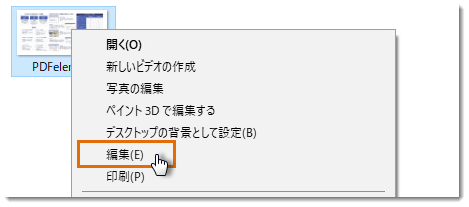
こちらを選ぶと、デフォルトで設定されている画像編集ソフトが開きます。
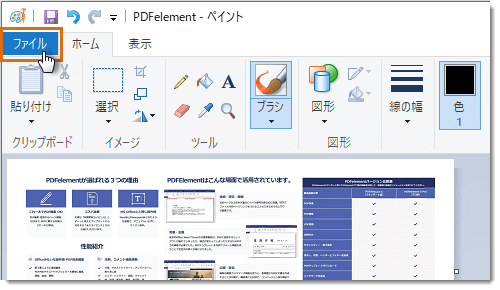
ここで特に何も編集しないまま、メニューの中から「名前を付けて保存」を選択し、ファイルの種類というところをjpeg形式、またはpng形式にします。これで、画像の中身は同じまま、ファイルの形式を変えることができます。
同様の機能については、「Photoshop」や「GIMP」などの画像編集ソフトにも当然備わっています。高機能なソフトを使えば、ファイルの圧縮比率などを設定することができますので、ある程度お好みのファイル容量に変えることもできてしまいます。
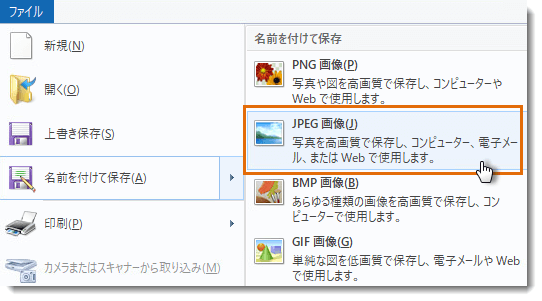
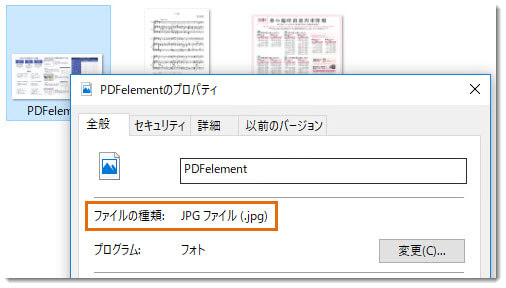
方法② Hipdfを利用してPNGをJPEGに変換
Hipdf等のWebサービスを使えば、ファイル形式を無料で変換することができます。
同サイトでは、ファイルをアップロードすれば、自動的に変換が実行され、形式が変更されたものを取得することが可能です。これなら、非常に簡単にフォーマットを変換していくことができます。
また、複数の画像を変換することもできるので、大量のデータを扱う場合でも便利です。Dropboxなどから画像を選択することもできます。セキュリティ面においても、ファイルをアップロードした後、60分でデータが自動消去されるため安心してお使いいただけます。

方法③ PNGtoJPGを使う方法
Hipdfによく似たサービスですが、よりシンプルな機能に絞られているのが特徴です。名前の通り、png形式のファイルを、jpeg形式に変換する機能のみが備わっているサービスとなっています。
同時にアップロードできるファイルの数は最大20個まで選択することができて、容量としても50MBまでアップロードすることができます。一度に大量のデータを取り扱う場合には、非常に便利なサービスとなっています。
インターフェースもシンプルで扱いやすいのが特徴です。圧縮のパラメーターは自動で調整されるため、それらを設定する項目などはありません。
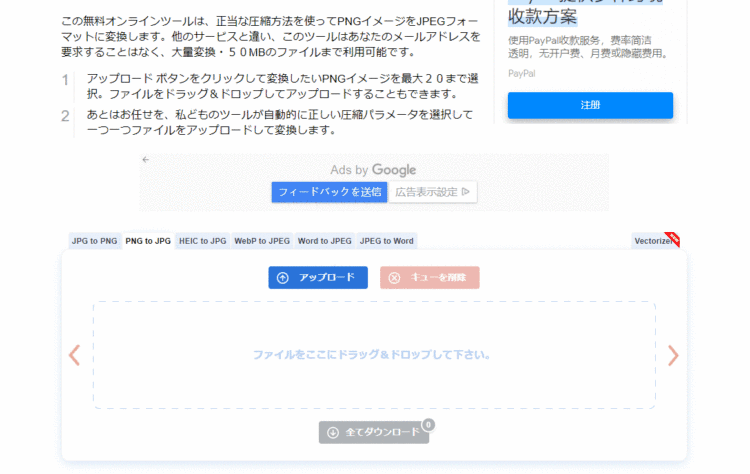
方法④ Convertioを利用する方法
Convertioというサービスを使う方法もあります。こちらも先の2つのサービスとよく似ています。ただ、取り扱えるファイル形式の数が段違いに多くなっています。
画像ファイルの形式だけでも、BMPやSVG、TIFFなどまで扱えてしまうので、より複雑なファイル形式が求められる場合でも対応可能です。しかし、無料で使う分には多少の制限があります。画像ファイルだけを変換するということであれば、それほど大きな問題にはならないかもしれませんが、しっかり使い込もうとお考えの場合は有料プランにした方が使い勝手が良いと思います。
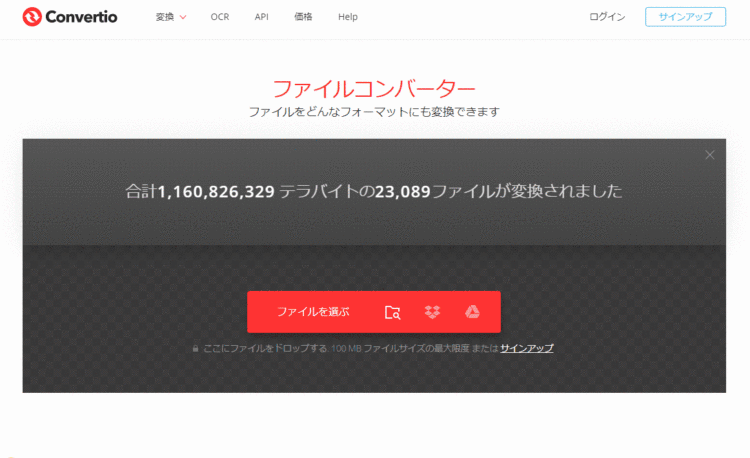
方法⑤ フリーソフトを使ってPNGをJPEGに変換
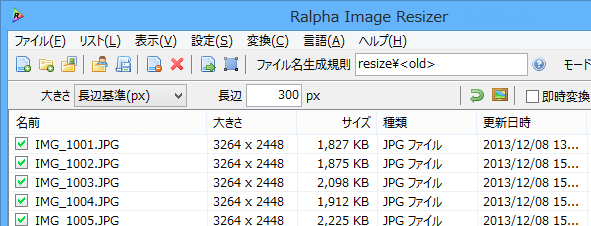
Ralpha Image Resizerなど、フリーソフトを使う方法があります。先に挙げたソフトは、複数の画像のリサイズや、フォーマット変換を一括で行うことができるフリーソフトです。
様々なフォーマットに対応しているのも特徴の一つです。処理も早く、回転やトリミング、色調補正、文字入れなどの簡単な画像処理も一括して行うことができてしまいます。
また、意外と便利なのが連番や写真の撮影日を使用したリネーム機能で、これを使えばファイル形式を変えるついでにリネームまでできてしまう優れものです。Vectorなどからダウンロードすることができますので、セキュリティ面でWebサービスを懸念される場合、使われてみても良いのではないでしょうか。
まとめ
このように、pngファイルをjpegファイルに変換する方法は多岐にわたります。変換の方法によって圧縮比率などが異なりますので、色々と試してみて、ご自身に一番マッチした方法を使われることをおすすめします。 また、pngでは表現できる透明部分が、jpegでは機能しないなどファイルの特性がありますので、お使いいただく環境に合わせてファイルも使い分けられると良いですね。
 OCRソフトの紹介
OCRソフトの紹介 スキャン&PDF化
スキャン&PDF化 スキャンPDFの編集
スキャンPDFの編集 スキャンPDFの変換
スキャンPDFの変換 画像化のPDFデーダ抽出
画像化のPDFデーダ抽出 OCR機能活用事例
OCR機能活用事例









役に立ちましたか?コメントしましょう!